Reklama
 Som dlhoročným používateľom textového editora Mac, MarsEdit na písanie a uverejňovanie blogových príspevkov na WordPress. V skutočnosti by som si na slzy spadol, keď som musel písať príspevky pomocou online editora WordPress. Zatiaľ čo MarsEdit robí skoro všetko, čo potrebujem, nazval sa nový editor Mac PixelPumper vyzerá ako veľmi štýlová alternatíva, ktorá je k dispozícii zadarmo v obchode Mac App Store [Už nie je k dispozícii].
Som dlhoročným používateľom textového editora Mac, MarsEdit na písanie a uverejňovanie blogových príspevkov na WordPress. V skutočnosti by som si na slzy spadol, keď som musel písať príspevky pomocou online editora WordPress. Zatiaľ čo MarsEdit robí skoro všetko, čo potrebujem, nazval sa nový editor Mac PixelPumper vyzerá ako veľmi štýlová alternatíva, ktorá je k dispozícii zadarmo v obchode Mac App Store [Už nie je k dispozícii].
Podobné ako niekoľko ďalších editorov WordPress bluegriffon BlueGriffon: Viac platformový editor WYSIWYG HTMLExistuje niekoľko dôvodov, prečo ľudia sotva používajú tvorcov webových stránok pre stolné počítače - existuje ich len niekoľko, tie dobré sú príliš drahé a samotný proces vytvárania webových stránok nie je ... Čítaj viac , PixelPumper umožňuje vytvárať, upravovať a uverejňovať príspevky na blogu do existujúceho blogu WordPress. Editor je tiež užitočný pri ukladaní príspevkov offline do počítača Mac alebo pri plánovaní ich odovzdania v ľubovoľnom čase. S PixelPumperom môžete pracovať na konceptoch blogových príspevkov a spravovať ich bez toho, aby ste sa museli prihlasovať do svojho účtu WordPress. PixelPumper vyžaduje Mountain Lion 10.8.2 alebo vyšší.
Hlavné rysy
Ak chcete začať používať program PixelPumper, jednoducho pridajte svoju webovú adresu WordPress, používateľské meno a heslo. Odtiaľ textový editor stiahne vaše predchádzajúce príspevky v blogu vrátane vašich existujúcich kategórií a značiek a automaticky sa nastaví na nový príspevok.

PixelPumper funguje výlučne s editorom WYSIWYG, čo znamená, že text, ktorý píšete, štýly a fotografie pridáte do svojich príspevkov do značnej miery to, ako sa vaše príspevky objavia, keď ich odovzdáte do svojho blogu WordPress site. Je to skvelé pre autorov a používateľov, ktorí sa nechcú baviť s kódom HTML. Môže to však byť nevýhoda pre používateľov, ktorí by chceli upravovať surový HTML v režime offline.
Rovnako ako v prípade textového editora WordPress, PixelPumper obsahuje položky ponuky na pridávanie hlavičiek, formátov štýlov (napr. Tučné písmo, kurzíva, podčiarknutie), blokovanie úvodzoviek, zarovnanie textu, odrážky a hypertextové odkazy. Tieto položky ponuky sú ľahko prístupné (hoci aplikácie pre tieto položky neobsahujú klávesové skratky), a na rozdiel od online editora WordPress sa nemusíte posúvať nahor a nadol po stránke prehliadača, aby ste sa dostali k týmto potrebným Nástroje.

Pridanie fotografií k vašim príspevkom v programe PixelPumper je trochu podobné pridaniu fotografií do programu WordPress. Kliknete na ikonu Pridať fotografie položku ponuky a vyberte obrázok vo vyhľadávači Mac. Po importovaní obrázka naň kliknite a objaví sa rozbaľovacia ponuka, aby ste si mohli zvoliť veľkosť a zarovnanie fotografie.
Okrem plnej šírky ponúka PixelPumper dve ďalšie možnosti na zmenu veľkosti fotografií - buď 1/3 veľkosti pôvodnej veľkosti, alebo môžete zadať pevnú veľkosť pixelov. Druhá možnosť bola pre mňa buggy, ale vývojár napísal a povedal mi, že to opravujú a vylepšujú, aby používateľom poskytli väčšiu kontrolu.

V oblasti Nastavenia (Obrázky) programu PixelPumper môžete nastaviť predvolenú veľkosť, v ktorej sa majú obrázky zobrazovať, keď sú nastavené na celú šírku vašich blogových príspevkov. Môžete si tiež vybrať, či chcete svoje obrázky odovzdať na displeji s rozlíšením sietnice. Táto možnosť však povedie k trochu dlhšiemu času na sťahovanie vašich blogových príspevkov, ktoré obsahujú obrázky s vysokým rozlíšením.
PixelPumper uľahčuje pridanie odporúčaného obrázka do vášho blogového príspevku. Jednoducho pretiahnite obrázok do poľa Odporúčaný obrázok a PixelPumper automaticky zmení veľkosť a pripraví ho na odovzdanie.

Aplikácia štýlov na text v PixelPumpere funguje podobne ako editor WordPress. Vyberiete text a potom vyberiete štýl, ktorý chcete naň aplikovať. Ak chcete použiť napríklad text hlavičky, vyberte podnadpis a potom kliknite na ikonu styling Tlačidlo. Odtiaľ vyberte značku hlavičky H1, H2,… posunutím zeleného tlačidla nad príslušnú hlavičku. Aplikovanú hlavičku odstránite opätovným výberom textu a kliknutím na ikonu Štandardný text voľba.

Na rozdiel od služby MarsEdit nemôžete nastaviť kategórie pre svoje blogové príspevky z programu PixelPumper. Nastavenie sa musí vykonať vo vašom online účte WordPress. Odtiaľ PixelPumper stiahne vaše kategórie, aby ste ich mohli použiť, ako aj nastaviť značky do svojich blogových príspevkov.
Koncepty vašich blogových príspevkov môžete uložiť v PixelPumper a vrátiť sa k nim neskôr. Keď budú pripravené, môžete ich nahrať priamo na svoj blogový server WordPress. Môžete tiež kliknúť na malé zelené tlačidlo plánu pod nadpisom blogového príspevku a nastaviť deň a čas, kedy sa má príspevok nahrať. PixelPumper, žiaľ, neumožňuje nahrávať blogové príspevky ako koncepty, ani automaticky neukladá vaše koncepty, čo sú dve užitočné funkcie programu MarsEdit.
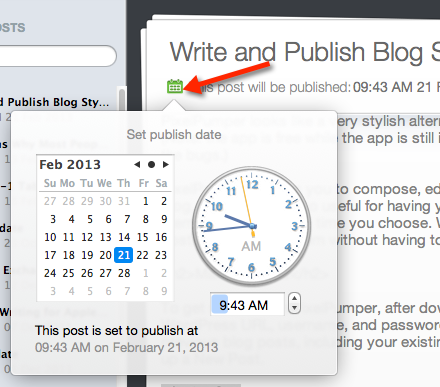
Vo svojom počiatočnom vydaní môže PixelPumper chýbať v niekoľkých dôležitých funkciách, ale v štýle a relatívnej jednoduchosť jeho používateľského rozhrania sťažuje jeho ignorovanie, najmä pre používateľov počítačov Mac, ktorí nepotrebujú veľa pokročilých Vlastnosti. A na rozdiel od niekoľkých alternatívne textové editory pre používateľov Windows 4 Alternatívy programu Windows Live Writer na blogovanieSpoločnosť Microsoft nedávno oznámila koniec značky Windows Live. V reakcii na obavy, všetky Microsoft hovorí o Windows Live Writer je, že to bude "skvele fungovať na Windows 8" - nie, či je vývoj ... Čítaj viac , PixelPumper je jedným z mála pre Mac.
Dajte nám vedieť, čo si myslíte o PixelPumper. Aké funkcie by ste chceli pridať?
Bakari je spisovateľ a fotograf na voľnej nohe. Je to dlhoročný užívateľ Macu, fanúšik jazzovej hudby a muž rodiny.